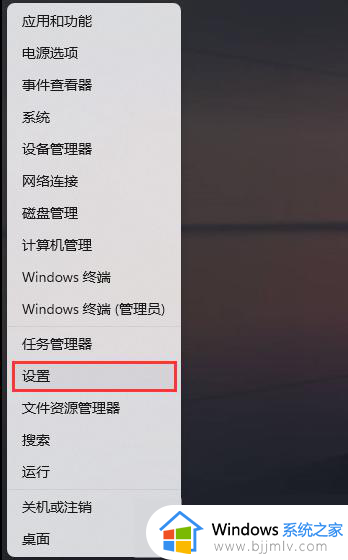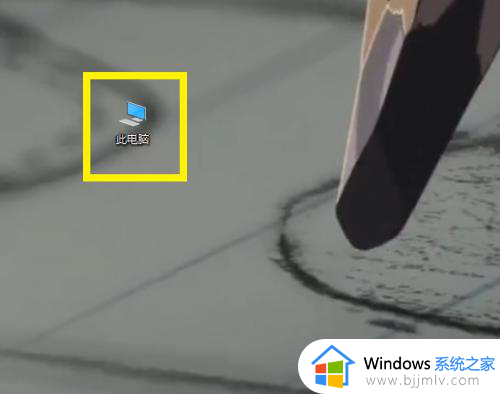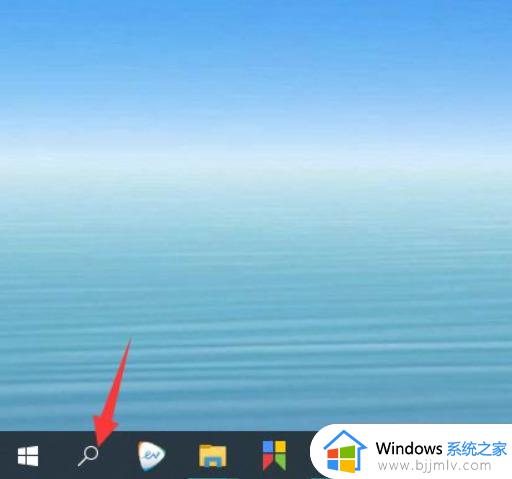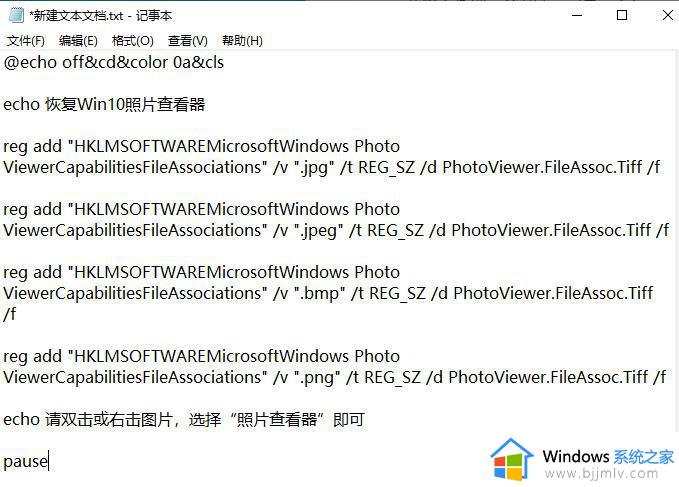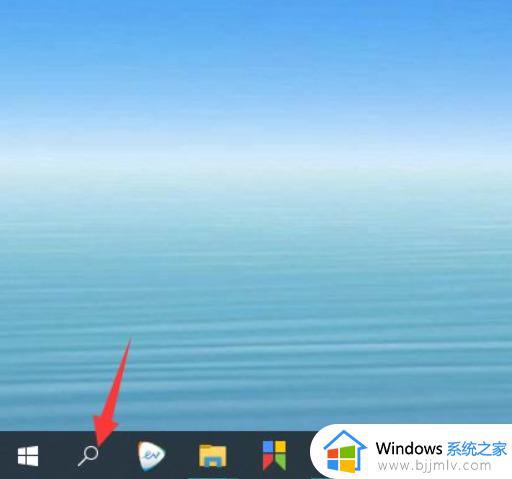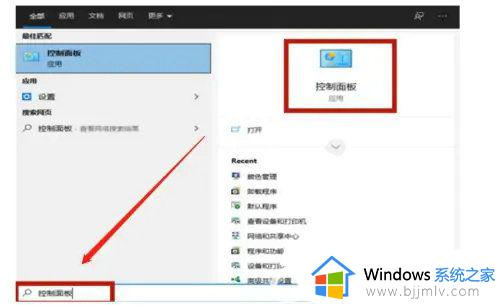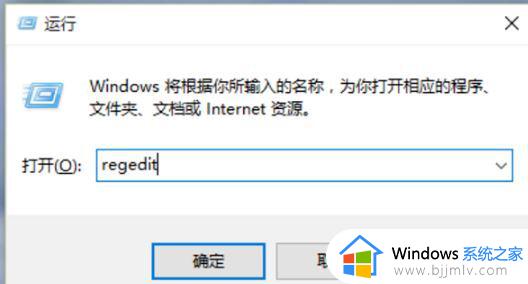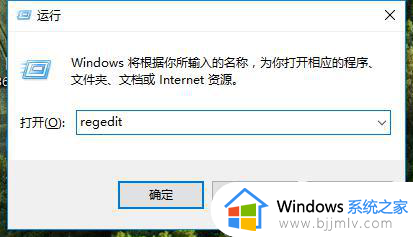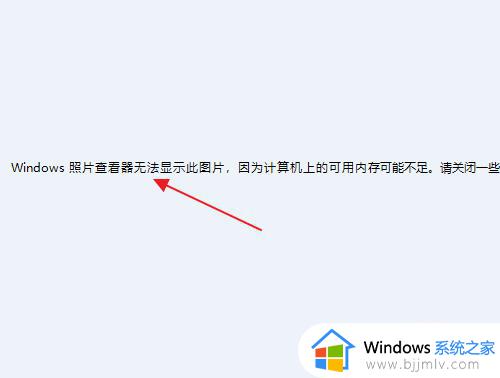window图片查看器不见了怎么办 windows图片查看器没有了处理方法
对于电脑中存放的各种不同格式图片,用户可以通过windows系统自带的图片查看器来打开浏览,可是有些用户却遇到了windows电脑中图片查看器没有了情况,这让许多用户很是困惑,对此window图片查看器不见了怎么办呢?今天小编就给大家分享一篇windows图片查看器没有了处理方法。
具体方法如下:
1、打开电脑,按Win+R打开运行,输入“regedit”然后点击“确定”。
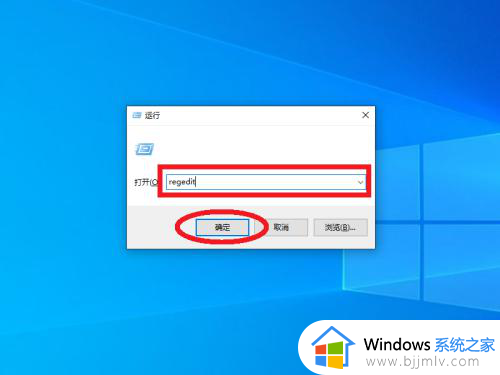
2、在注册表编辑器中依次打开:HKEY_LOCAL_MACHINE\SOFTWARE\Microsoft\WindowPhoto Viewer\Capabilities\FileAssociations。
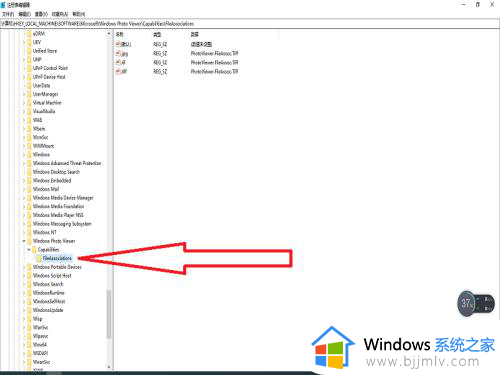
3、在右侧新建字符串值,命名为:.jpg 或 .png。
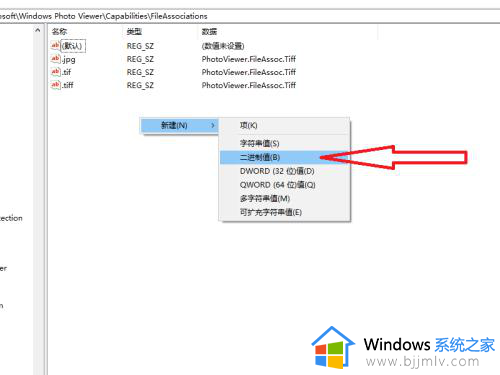
4、将数据数值改为“PhotoViewer.FileAssoc.Tiff”,然后点击“确定”。
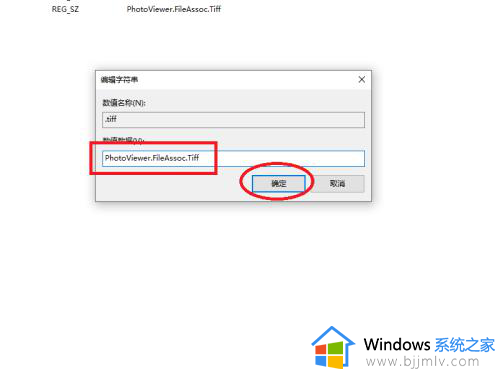
5、然后回到照片的打开方式中,就有windows照片查看器了。
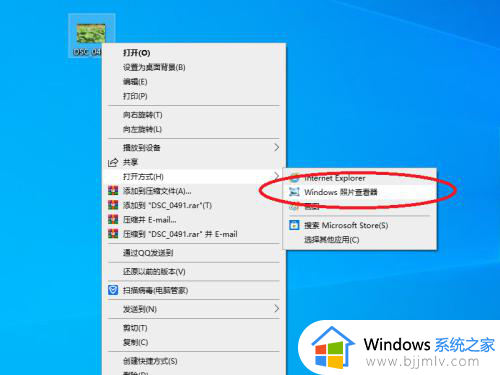
上述就是小编告诉大家的windows图片查看器没有了处理方法了,碰到同样情况的朋友们赶紧参照小编的方法来处理吧,希望本文能够对大家有所帮助。